Como instalar o Além do Skyrim: Bruma Mod

Já se passaram mais de cinco anos desde que O Elder Scrolls V: Skyrim chegou aos jogadores ansiosos mãos, e nós não parecemos mais perto de uma sequência verdadeira do que estávamos naquela época (não, The Elder Scrolls Online não conta). A Bethesda está satisfeita em portar o jogo antigo para todas as novas plataformas possíveis, mas a comunidade modding está pegando a folga, adicionando toneladas de novos conteúdos de nível profissional à versão original do RPG.
RELACIONADOS: Os melhores Skyrim Mods que na verdade adicionam o Gameplay
O mais ambicioso desses projetos é o Beyond Skyrim , que planeja eventualmente adicionar todo o vasto continente de fantasia de Tamriel ao jogo base. O caminho é lento - é uma equipe de semiprofissionais e voluntários, afinal, não uma empresa com centenas de milhões de dólares em receita - mas a primeira pequena fatia do projeto agora está completa. Beyond Skyrim: Bruma adiciona a cidade titular de Cyrodiil, vista pela última vez em Oblivion, como uma expansão nova e enorme para a área explorável padrão do jogo.
Obter este mod massivo instalado e funcionando é uma espécie de tarefa, no entanto, e é definitivamente mais complicado do que o seu mod médio. Veja como você faz isso
O que você precisa
Para isso, você precisará:
- The Elder Scrolls V: Skyrim para PC : Somente a versão para PC do jogo é apoiado pelos desenvolvedores de Beyond Skyrim, pelo menos no momento. A edição especial de Skyrim é suportada, e o mod deve ser portado para o Xbox One em algum momento.
- Uma boa conexão com a Internet :… ou muito tempo para o download em massa. Qualquer um funciona.
- Todas as três expansões oficiais : o mod usa arquivos de recursos de Dawnguard , Hearthfire e Dragonborn . Se você não tiver todas as três expansões, não poderá usá-lo. (A Special Edition inclui o jogo base e todos os três add-ons oficiais da Bethesda.)
- Nexus Mod Manager : É possível instalar manualmente Beyond Skyrim: Bruma , mas não há realmente nenhuma razão para faça isso. Recomendamos usar o Nexus Mod Manager, o padrão de fato para mods Skyrim de terceiros. Instale agora, porque você precisará dele para este guia. Você pode conferir nosso guia aqui para se familiarizar se você ainda não estiver.
RELACIONADO: Como instalar o Skyrim e o Fallout 4 Mods com o Nexus Mod Manager
Se você não estiver familiarizado com o processo de Ao instalar os mods do Skyrim com o Nexus Mod Manager, você pode querer atualizar com o nosso guia antes de começar o processo abaixo. A instalação de mods pode ser complicada, e esta é extremamente complicada, então é melhor não ficar cego!
Etapa 1: Faça backup dos seus arquivos salvos
Os criadores do Beyond Skyrim: Bruma mod instruiu os usuários a fazer backup de seus arquivos salvos, se eles estão apenas experimentando as novas terras, porque o mod salva novos arquivos de maneira que podem corrompê-los depois que o Bruma for desinstalado. Os arquivos de salvaguarda do Skyrim estão localizados na sua pasta Documentos por padrão: Documentos Meus Jogos Skyrim Salvar ou Documentos Meus Jogos Skyrim Salvar ou Documentos Meus Jogos Skyrim Special Edition. Basta copiar e colar seus arquivos salvos em outra pasta para fazer o backup deles e restaurá-los para esta pasta após desinstalar o Bruma.
Etapa 2: Instalar o Skyrim Script Extender (não é necessário para a edição especial)
O Skyrim Script Extender é um mod que permite que vários outros mods funcionem, incluindo grande parte do conteúdo do mod Bruma. Você precisará baixá-lo e instalá-lo manualmente no site da SKSE ou através da prática versão Steam Workshop (infelizmente, não há como instalar este mod específico com o Nexus Mod Manager). Usar o Steam é definitivamente a maneira mais fácil: basta ir para esta página, faça o login com sua conta Steam, clique em “Instalar agora”.
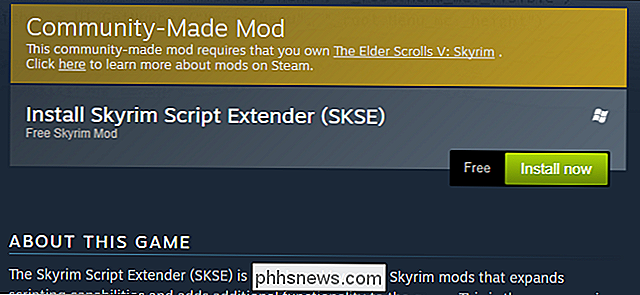
Se você preferir uma instalação manual, acesse este link, clique em “instalador” para baixá-lo , clique duas vezes no arquivo de instalação e siga as instruções na tela.
Etapa 2: Instalar o Editor de Memória de Inicialização Skyrim (Não é Necessário para a Edição Especial)
Este é um patch fácil que forçará o Skyrim a carregar mais memória do sistema na inicialização, evitando algumas causas comuns de falhas enquanto o jogo continua. Embora o patch esteja hospedado no site do Nexus Mods, é apenas uma instalação manual. Vá para esta página e clique em "Download (Manual)". Em seguida, clique no primeiro link na lista "Arquivos", que deve ser rotulado como "SSME - Editor de memória de inicialização Skyrim."
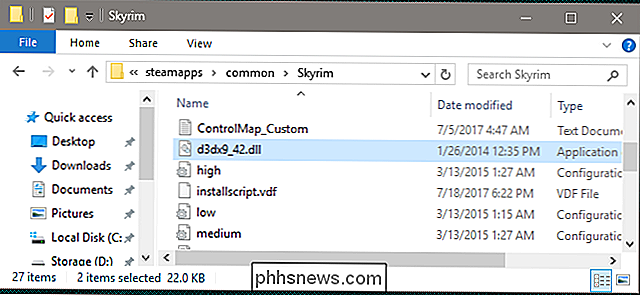
Dentro da pasta ZIP há dois arquivos: ssme .ini e d3xd9_42.dll. Copie ambos os arquivos na sua pasta principal do jogo Skyrim; o local de instalação padrão do Steam está em C: Arquivos de Programas (x86) Steam steamapps common Skyrim. Substitua os arquivos na pasta se o Windows o avisar sobre duplicatas.
Etapa 3: Baixe o Skyrim Unlimited: Bruma
Agora você está pronto para instalar o mod em si. Vá para este link para a versão padrão de Skyrim , ou este link para a edição especial. Clique em "Download (NMM)" para baixar e instalar o mod através do Nexus Mod Manager.
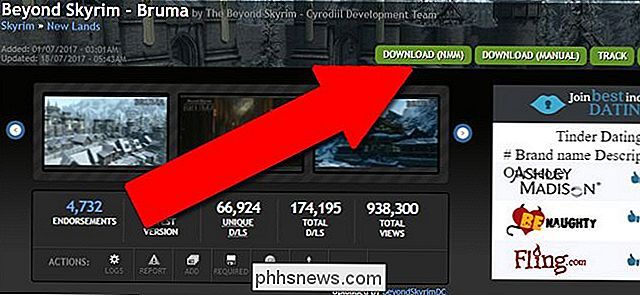
O mod é enorme - cerca de 2,5 GB - e os servidores Nexus não são exatamente rápidos, então fique à vontade para fazer outra coisa enquanto o Nexus Mod Manager busca os arquivos.
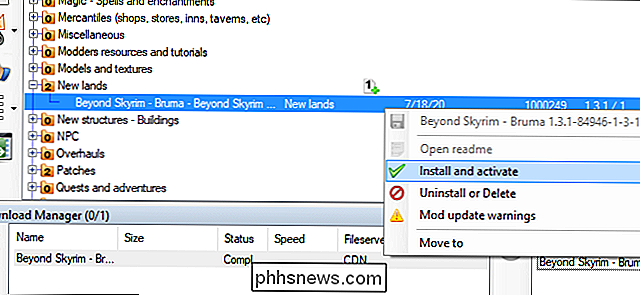
Quando o download terminar, clique na guia “Mods” na parte superior da janela, depois clique no botão de expansão da pasta em “New lands” para ver a expansão Beyond Skyrim. Clique com o botão direito do mouse na entrada e clique em “Instalar e ativar”.
Etapa 4: Definir a ordem de carregamento
No Gerenciador de Mods do Nexus, clique na guia Plugins e examine a lista à esquerda da janela. Você deseja encontrar as seguintes entradas:
- BSAssets.esm
- BSHeartland.esm
Certifique-se de que ambas estejam marcadas e que sejam carregadas na ordem acima. Você pode ajustar a ordem de carga clicando em uma das entradas e depois na seta verde para cima ou para baixo à esquerda.
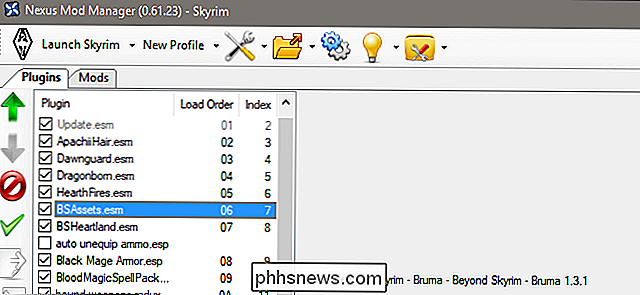
Etapa 5: Digite Bruma!
Inicie o Skyrim via Steam da maneira usual e carregue sua corrente jogo salvar ou iniciar um novo. Você pode entrar na região de Bruma de duas maneiras. Você pode atravessar o portão Cyrodiil oficial, o Pale Pass, neste local:

Ou tente contrabandear para dentro do país através de uma masmorra escondida, a Trilha da Serpente, neste local:

Atravessar o portão é simples o suficiente, mas os guardas imperiais não deixam ninguém passar - você terá que ser um VIP na terra de Skyrim antes que eles permitam que você passe. Trilha da Serpente não tem nenhum costume para lidar, mas você pode achar que os bandidos que infestam o local não estão muito interessados em você usando sua porta dos fundos para Cyrodiil. De qualquer forma, se você puder passar por vários meios, você se encontrará em uma nova terra (ou uma familiar, se você jogou Oblivion) com muitas coisas novas para explorar.

Como reparar arquivos de sistema do Windows corrompidos com os comandos SFC e DISM
A ferramenta Verificador de arquivos de sistema do Windows pode verificar se há corrupção ou qualquer outra alteração nos arquivos de sistema do Windows. Se um arquivo tiver sido modificado, ele substituirá automaticamente esse arquivo pela versão correta. Veja como usá-lo. Quando você deve executar esses comandos Se o Windows estiver apresentando falhas de tela azul ou outras falhas, os aplicativos estiverem falhando ou alguns recursos do Windows não estiverem funcionando corretamente, existem duas ferramentas de sistema pode ser capaz de ajudar.

Como Tornar o Visualizador de Fotos do Windows O Visualizador de Imagens Padrão no Windows 10
O Windows 10 usa o novo aplicativo Fotos como seu visualizador de imagens padrão, mas muitas pessoas ainda preferem o antigo Visualizador de Fotos do Windows. Você pode obter o Photo Viewer no Windows 10, no entanto. É apenas oculto. RELATED: Como fazer uma instalação limpa do Windows 10 da maneira fácil Se você atualizar um PC com Windows 7 ou 8.



